Q操作手册Word下载.docx
《Q操作手册Word下载.docx》由会员分享,可在线阅读,更多相关《Q操作手册Word下载.docx(71页珍藏版)》请在冰豆网上搜索。
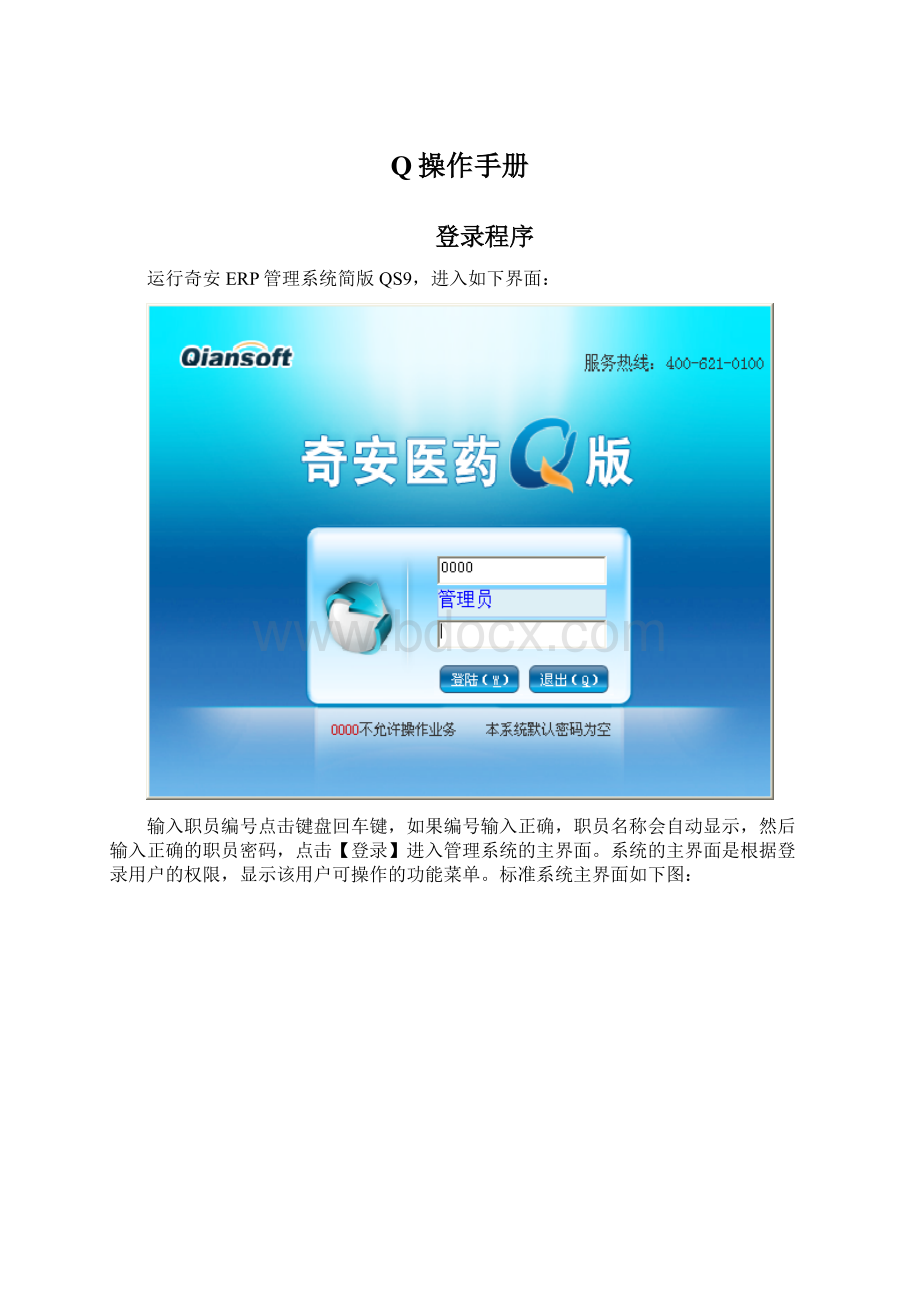
在[客户编号]后的文本框内输入客户的拼音码或客户编号检索出所需的入库客户。
选择仓库、付款方式、发票类型、经手人:
鼠标单击下拉列表箭头选择。
输入备注:
如果此张票据有特殊需要,可以在此输入文字加以说明。
选择商品:
在分类码处输入商品的分类码或拼音码。
通常会弹出一个商品选择窗口,可用光标或鼠标键选择入库商品后敲回车。
注:
选择商品时应尽量输入完整拼音码,减少查询范围,缩短输入时间,提高开票速度。
数量输入:
可以在件数处输入进货的件数,程序根据此商品的包装自动生成数量或直接在数量位置输入进货的数量。
进价输入:
默认的价格是商品信息中此商品的进价,可修改进价。
批号、效期的输入:
如果是完全批号管理,批号、效期必须输入,否则不能入库保存。
删除行:
如果录入的记录不需要了,可以将光标定位在这一行上双击可以删除此行,再次双击可恢复此行。
【暂存】:
暂时保存当前数据。
【提取】:
提取草稿票据到当前入库开票窗口,可对此张票据中的记录进行删除、修改。
【保存】:
入库商品库存增加,生成入库记录。
【打印】:
打印窗口数据并保存正式的入库单增加商品库存。
【退出】:
退出当前窗口。
1.2采购退票
1.2.1原票退票
原票退票主要功能是为了实现退货时保持进价、退货数量不能超过原开票数量。
直接调出整张入库票据。
【采购系统】→【采购退票】→【原票退票】
原票退票窗口如下:
【暂存】暂存草稿。
【提取】提取已经保存的草稿。
窗口如下:
选定票号,然后点击[提取],选定的票据中的数据就会显示在原票退票窗口并且离开提取票据窗口回到原票退票窗口;
点击[取消]离开提取票据窗口。
【保存】保存原票退票数据,生成正式的退票。
【打印】保存原票退票数据,生成正式的退票,并且打印当前窗口中的数据。
【退出】关闭原票退票窗口。
1.2.2无票退票
无票退货主要功能是为了用于登记入库退货商品的明细资料,可以逐条输入。
【采购系统】→【采购退票】→【无票退票】
无票退票窗口如下:
【暂存】暂时保持为草稿票据。
选定票号,然后点击[提取],选定的票据中的数据就会显示在无票退票窗口并且离开提取票据窗口回到无票退票窗口;
【保存】保存无票退票数据,生成正式的退票。
【打印】保存无票退票数据,生成正式的退票,并且打印当前窗口中的数据。
【退出】关闭无票退票窗口。
1.3票据管理
1.3.1票据重打
重新打印入库票据。
【采购系统】→【票据管理】→【票据重打】
票据重打窗口如下:
上方为汇总数据,下方为票据明细
【确定】列出所选时间段内的入库票据。
【打印】打印所选票据的明细数据。
【退出】离开此窗口。
1.4采购报表
1.4.1进货流水
如上图所示是数据类型显示进货流水的数据,可以按日期、供应商或者输入条件选择查看商品进货明细。
日期选择:
今日、当月、下月、上月、前三个月、第一季度、第二季度、第三季度、第四季度、今年,可以根据自己的需要选择日期。
条件选择:
全部、商品、赠品
选择供应商、选择商品之后输入条件点击【确定】查询明细数据,可以【打印】数据,但是打印受到权限控制,如果有打印报表的权限则能够打印。
报表是支持图形化显示的,在分页图形显示上点击,出现图形查询窗口,如下图所示:
可以选择日期、商品、赠品、供应商或者输入条件选择查看进货数据。
可以选择3D效果,直方图、饼形图、线形图,在图例区域右键菜单中可以选择图例的颜色、图例的形状、添加标题、可以复制图例到剪贴版;
选择显示行数,默认是10条,横坐标纵坐标的字段、选择图例位置可以调整图例显示位置;
挪动空间调整的滑块可以调整图例的空间大小;
调整字体方式可以调整横坐标的字体方向。
1.4.2进货汇总
进货汇总是按月份汇总、日期汇总、客户汇总、付款方式汇总、仓库汇总、发票汇总、商品汇总,分类查看进货汇总;
点击左侧窗口中的报表类型来显示相应的汇总,下方窗口中显示的是选中的汇总对应的明细记录。
同样进货汇总也支持图形显示;
2销售系统
2.1销售开票
2.1.1批发开票
针对于批发行业的业务销售,主要是记载客户、付款方式、发票和应收帐款等一些信息。
【销售系统】→【销售开票】→【批发开票】
批发开票界面如下图:
输入客户编号回车选择销售客户,回车输入仓库名称、付款方式、发票名称、经手人,然后在商品拼音码处输入拼音码回车选择品种,输入发票类型、数量、销价。
【暂存】暂存当前记录为草稿票据。
【提取】点击提取会弹出提取票据窗口,然后在提取票据窗口中选择已经保存的草稿票据然后点击[提取],该张票据的记录就会显示在批发开票窗口中,点击[退出]则离开提取票据窗口不提取数据。
提取票据窗口如下:
【保存】程序自动生成一张单据完成销售数据操作。
【打印】程序自动生成一张单据完成销售数据操作,同时打印出单据。
【退出】离开销售窗口。
2.1.2零售开票
针对于零售业务的销售,主要是面对于个人现款现货没有复杂的客户和应收帐款等信息,但是有会员输入功能。
【销售系统】→【销售开票】→【零售开票】
2.2销售退票
2.2.1原票退票
直接调出整张销售票据。
【销售系统】→【销售退票】→【原票退票】
【暂存】暂存票据为草稿票据。
2.2.2无票退票
无票退货主要功能是为了用于登记销售退回商品的明细资料,可以逐条输入,不一定和当时销售是开票的数量一致。
【销售系统】→【销售退票】→【无票退票】
【提取】提取已经保存的草稿票据。
2.3票据管理
2.3.1票据重打
重新打印销售票据。
【销售系统】→【票据管理】→【票据重打】
【确定】列出所选时间段内的销售票据。
2.3.2原票修改
制作假票据或者在原来的销售票据中进行修改不改变现有库存数据。
【销售系统】→【票据管理】→【原票修改】
上方为汇总票据数据,下方为票据明细,可以在下方窗口直接修改商品明细数据。
点击修改客户按钮弹出此窗口如下:
销售票号是修改之后打印的票号,金额合计是整张票据的总金额,加价率是在原来的记录中价格的基础上加价的百分比,修改客户可以修改所选票据的客户名称,就是票据修改之后打印的票据的客户名称。
2.3.3票据制作
制作假票据。
录入操作过程如批发开票。
2.4销售报表
2.4.1销售流水
2.4.2批发报表
3库存系统
3.1库存预警
[功能说明]:
设置库存的上限和下限,如果高于上限可以在采购入库的时候做出提示,避免库存量的囤积;
如果低于下限,销售选择品种的时候会有相应的提示。
单选框中“全部记录”是显示所有的商品信息,“低于下限”可以查询低于下限的商品,“高于上限”可以查询高于上限的所有商品信息.
(1)可以单条记录设置:
选定商品之后,在相应的上限或者下限中填写数量,然后点击【保存】,操作完成。
(2)全部设置成固定值:
商品最小单位数的固定值。
(3)全部设置为多少件:
以包装为单位,固定设置为固定件数。
3.2商品调价
在实际经营中,常常需要对商品的各种价格进行调整。
调价分四种种方式:
单品多价调价、多品单价调价、批次价格调整、供应商调价。
【库存系统】→【商品调价】
[单品多价调价]:
指对一个商品的多个价格进行调整。
如下图:
商品编码:
输入商品编码或拼音码,选择一种商品。
原价格:
显示商品现在正在使用的价格。
新价格:
输入的价格作为更新后的价格。
【草稿】暂存票据:
将当前票据保存为草稿;
提取票据:
提取草稿票据;
撤单:
取消当前票据。
【保存】将当前票据保存成调价单,如果有审核生效,会到下一个流程,如果没有审核生效流程则直接生成正式调价数据。
【打印】打印单据并且保存单据。
【退出】放弃当前票据退出系统。
[多品单价调价]:
多品单价调价是指对一次只能对多个商品的一种价格进行调整。
选择要调的价格:
从下拉列表框中选择要调的价格。
编码输入:
输入商品编码或拼音码,选择商品,可以选择多个商品。
新价格输入:
将光标定位在新价格处直接输入新的价格即可。
[批次价格调价]:
调整的是此商品的每个批次的价格。
【注意】:
此种调价调价后产生调价差,影响库存总值。
输入要选择的商品的分类码或者拼音码选择要调价的商品。
选择价格:
从下来列表框中选择需要调整的价格。
选择仓库:
选择调价商品所在的仓库。
【保存】将当前票据保存成调价单,如果有审核生效,会到下一个流程,如果没有审